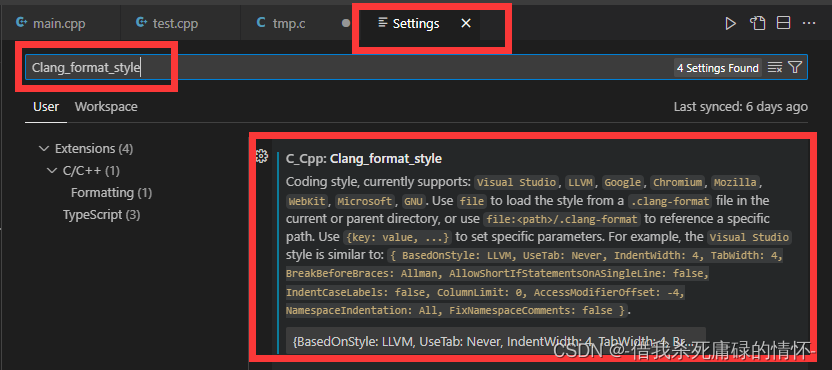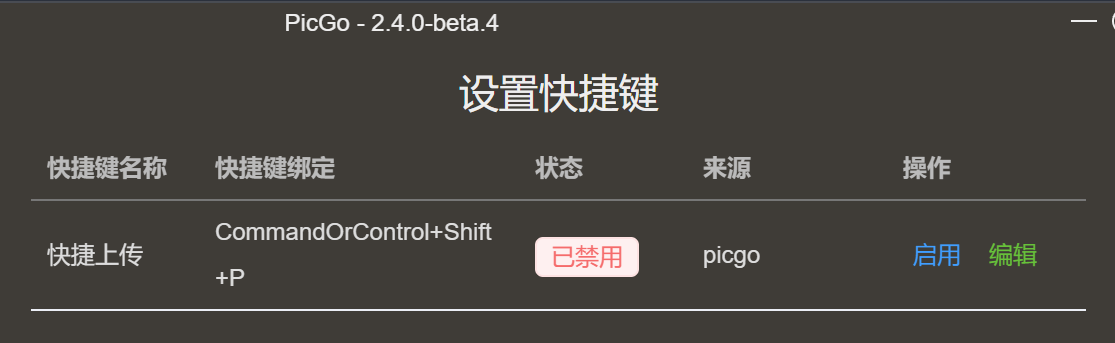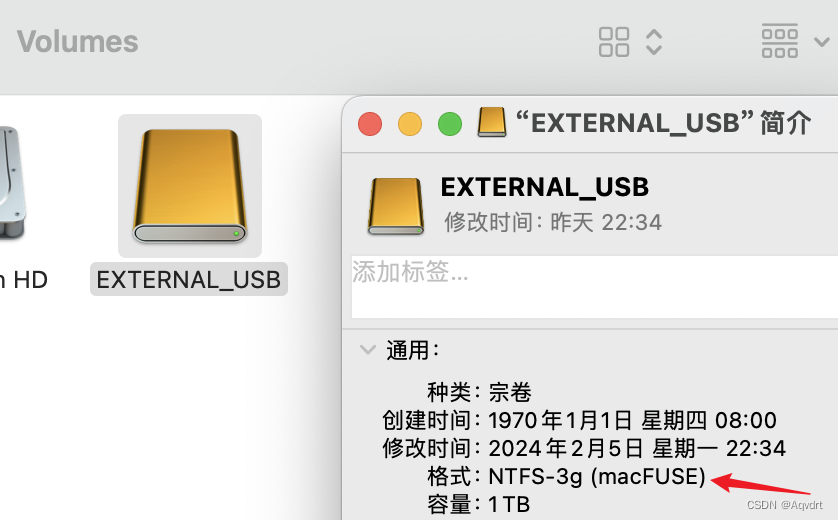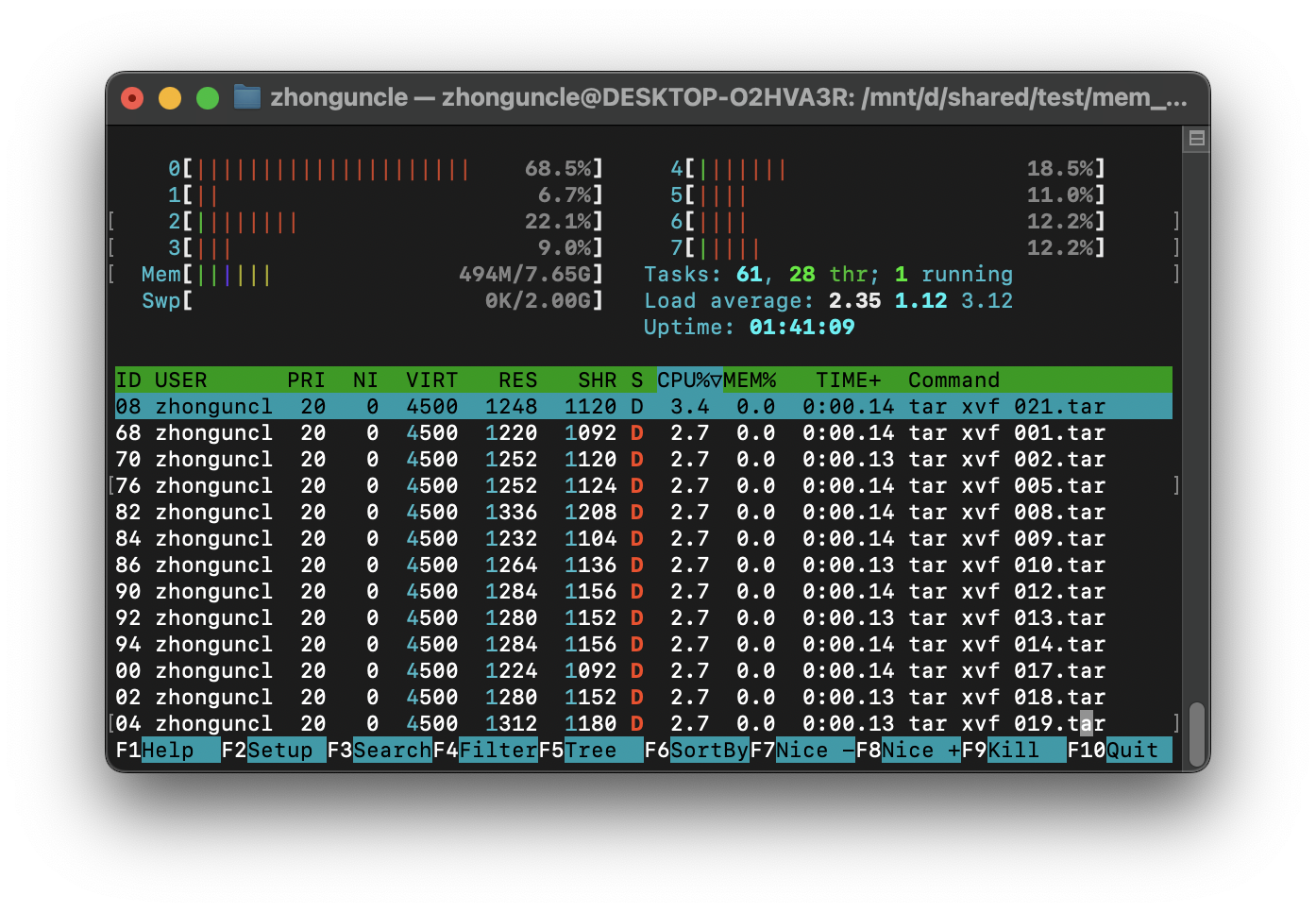本文介绍: windows 版本的 vs code 终端默认是没有集成bash的,虽然也能在vscode 终端可以提交git,但是没有高亮,没有提示,很不方便,这时候就需要我们将bash集成到vs code的终端,就可以愉快的使用git的分支高亮,提示等等。5、就可以看到重开终端后默认是bash,输入bash,cdm来回切换终端类型。4、保存设置后,重启vscode ,注意终端也要重开,否则无效!2、点击右上角的红色区域就进入到了用户设置。1、找到 文件—>首选项—>设置。3、添加设置,分两种情况。
windows 版本的 vs code 终端默认是没有集成bash的,虽然也能在vscode 终端可以提交git,但是没有高亮,没有提示,很不方便,这时候就需要我们将bash集成到vs code的终端,就可以愉快的使用git的分支高亮,提示等等。
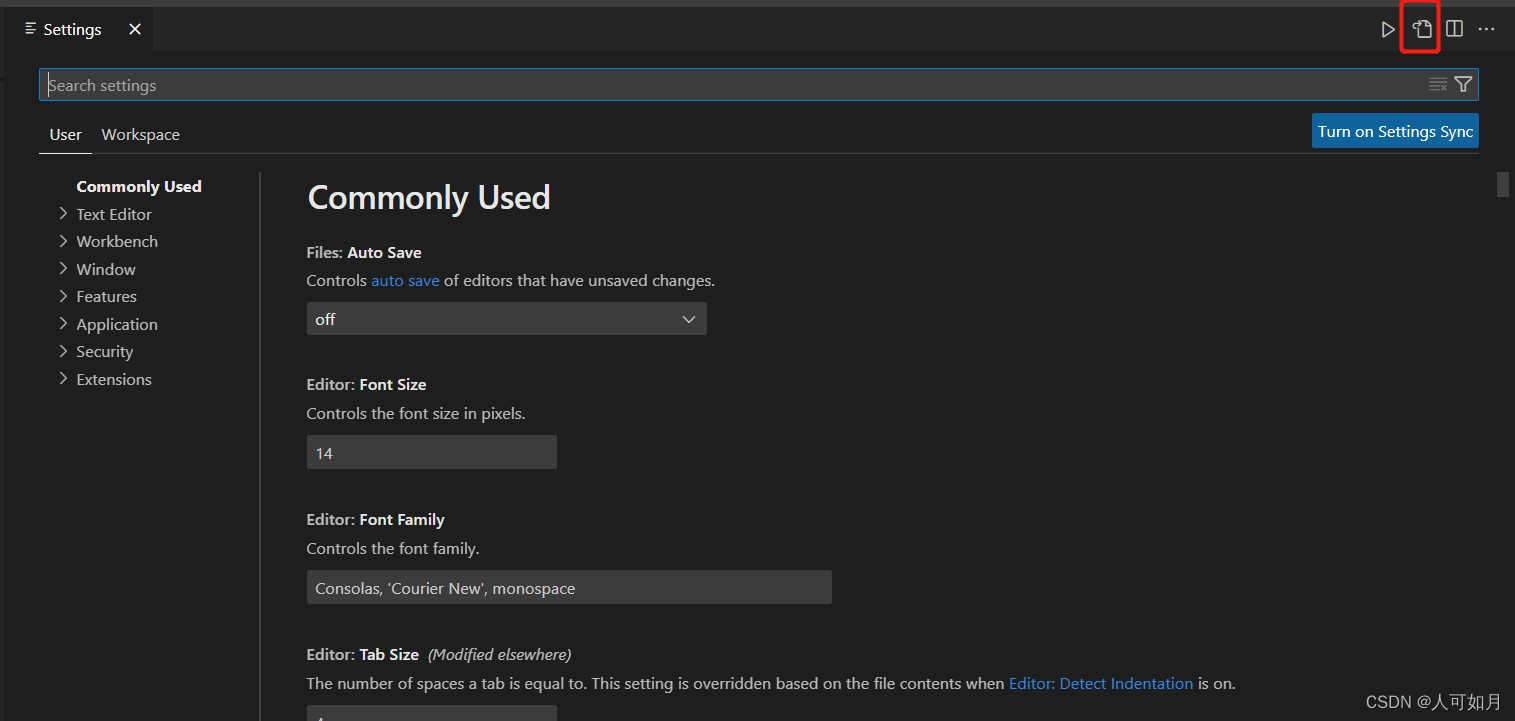
1)老版本的

“terminal.integrated.shell.windows“: “D:\software\Git\bin\bash.exe“
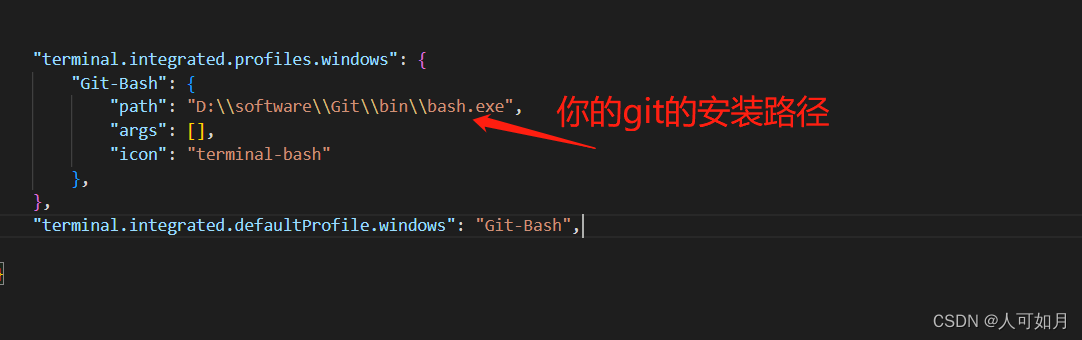
“terminal.integrated.profiles.windows“: {
“path“: “D:\software\Git\bin\bash.exe“,
“args“: [],
},
},
4、保存设置后,重启vscode ,注意终端也要重开,否则无效!
5、就可以看到重开终端后默认是bash,输入bash,cdm来回切换终端类型。
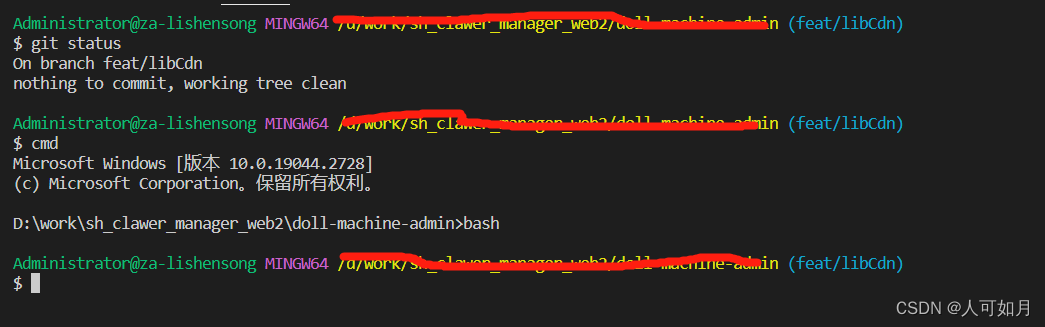
仅此,记录~
原文地址:https://blog.csdn.net/small_cutey/article/details/130148854
本文来自互联网用户投稿,该文观点仅代表作者本人,不代表本站立场。本站仅提供信息存储空间服务,不拥有所有权,不承担相关法律责任。
如若转载,请注明出处:http://www.7code.cn/show_23046.html
如若内容造成侵权/违法违规/事实不符,请联系代码007邮箱:suwngjj01@126.com进行投诉反馈,一经查实,立即删除!
主题授权提示:请在后台主题设置-主题授权-激活主题的正版授权,授权购买:RiTheme官网
声明:本站所有文章,如无特殊说明或标注,均为本站原创发布。任何个人或组织,在未征得本站同意时,禁止复制、盗用、采集、发布本站内容到任何网站、书籍等各类媒体平台。如若本站内容侵犯了原著者的合法权益,可联系我们进行处理。